犀牛基础教程
犀牛操作技巧(基础班)
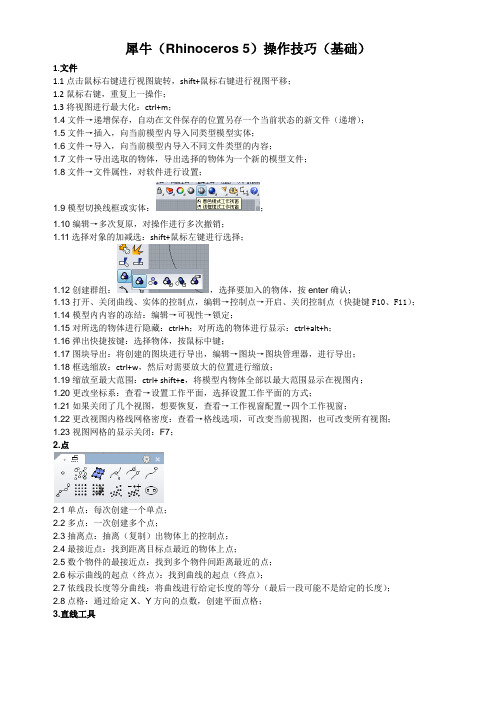
犀牛(Rhinoceros 5)操作技巧(基础)1.文件1.1点击鼠标右键进行视图旋转,shift+鼠标右键进行视图平移;1.2鼠标右键,重复上一操作;1.3将视图进行最大化:ctrl+m;1.4文件→递增保存,自动在文件保存的位置另存一个当前状态的新文件(递增);1.5文件→插入,向当前模型内导入同类型模型实体;1.6文件→导入,向当前模型内导入不同文件类型的内容;1.7文件→导出选取的物体,导出选择的物体为一个新的模型文件;1.8文件→文件属性,对软件进行设置;1.9模型切换线框或实体:;1.10编辑→多次复原,对操作进行多次撤销;1.11选择对象的加减选:shift+鼠标左键进行选择;1.12创建群组:,选择要加入的物体,按enter确认;1.13打开、关闭曲线、实体的控制点,编辑→控制点→开启、关闭控制点(快捷键F10、F11);1.14模型内内容的冻结:编辑→可视性→锁定;1.15对所选的物体进行隐藏:ctrl+h;对所选的物体进行显示:ctrl+alt+h;1.16弹出快捷按键:选择物体,按鼠标中键;1.17图块导出:将创建的图块进行导出,编辑→图块→图块管理器,进行导出;1.18框选缩放:ctrl+w,然后对需要放大的位置进行缩放;1.19缩放至最大范围:ctrl+ shift+e,将模型内物体全部以最大范围显示在视图内;1.20更改坐标系:查看→设置工作平面,选择设置工作平面的方式;1.21如果关闭了几个视图,想要恢复,查看→工作视窗配置→四个工作视窗;1.22更改视图内格线网格密度:查看→格线选项,可改变当前视图,也可改变所有视图;1.23视图网格的显示关闭:F7;2.点2.1单点:每次创建一个单点;2.2多点:一次创建多个点;2.3抽离点:抽离(复制)出物体上的控制点;2.4最接近点:找到距离目标点最近的物体上点;2.5数个物件的最接近点:找到多个物件间距离最近的点;2.6标示曲线的起点(终点):找到曲线的起点(终点);2.7依线段长度等分曲线:将曲线进行给定长度的等分(最后一段可能不是给定的长度);2.8点格:通过给定X、Y方向的点数,创建平面点格;3.直线工具3.1绘制线段过程中,想要水平或垂直绘制,按住shift键;4.曲线工具4.1绘制的曲线,可以选取夹点,按住alt+方向键进行移动夹点操作;4.2删格捕捉快捷键F9,正交快捷键F8;4.3从两个视图的曲线:,将条曲线依附到另一条曲线上(可用于相贯线提取);4.4从断面轮廓线建立曲线:,已知几条曲线,绘制的曲线直接落到已知曲线上,实现相交(可用于绘制曲面);4.5曲线重建:改变已有曲线的控制点数和阶数,但会改变曲线的形状;4.6曲线更改阶数:,可改变曲线的控制点数,曲线形状不变;4.7褶皱偏移(调整曲线接缝):,可以调整绘制曲线时的封闭接缝(褶皱点),到该曲线的其他位置;4.8将曲线转换为直线、圆弧:,改变后通过改变控制点进行曲线调节;4.9周期化:可以使未封闭的曲线进行周期化封闭,但是改变原曲线的曲率;4.10封闭开放的曲线:可以使未封闭的曲线通过直线封闭;4.11截断曲线:在已绘制的曲线上点取起点,并沿轨迹点取终点,将删除经过选取轨迹的曲线,保留另一部分曲线;4.12抽离子线段:该功能针对于多重直线,通过选取若干线段,对选择的部分进行抽离,使选择部分与剩余部分分开成单独的多重直线;4.13截短曲线:在已绘制的曲线上点取起点,并沿轨迹点取终点,将保留经过选取轨迹的曲线,删除另一部分曲线;4.14在曲线上插入直线:在已绘制的曲线上点取两点,在两点间插入直线,并删除两点间的曲线部分;4.15曲线布尔运算:对两封闭的曲线或线段进行交集、并集运算,将交集、并集部分合并为一个整体(形成外围曲线);5.建立曲面5.1指定三或四个角建立曲面;5.2以平面曲线建立曲面:曲线应为封闭曲线,只能是共面曲线;5.3以二到四个边缘曲线建立曲面;5.4矩形平面;5.5切割用平面:该平面创建于曲面物体间,可用剪切命令对物体进行曲面剪切;5.6直线挤出:将绘制的曲线(直线、剪切面)的轮廓按直线进行拉伸,形成曲面;封闭的曲线可进行加盖,未封闭曲线不能加盖;5.7沿着曲线挤出:同第6条;5.8挤出曲线成锥状;将绘制的曲线(直线、剪切面)的轮廓进行拉伸,形成变截面锥状;5.9挤出到点:将绘制的曲线(直线、剪切面)的轮廓到一个点进行拉伸,形成尖状;5.10彩带:沿着曲线进行宽度方向拉伸,形成带状曲面;5.11往曲面法线方向挤出曲线:先将一条曲线映射到曲面上,沿着曲面的该法线方向拉伸出曲面,可以更改曲面的宽度;5.12放样:可通过若干条曲线放样成一个曲面(即曲面经过曲线);也可以通过点、曲线放样成曲面;也可以通过若干个封闭曲线放样成一个曲面;5.13从网线建立曲面:可通过依次点取两个方向相交的曲线放样成一个曲面(不可框选);5.14嵌面:按照封闭曲线的轮廓生成一个曲面,是否共面均可,本节第2条只能是共面曲线;5.15单轨扫掠:使垂直于轨迹曲线(线段)的封闭或非封闭曲线,沿着轨迹曲线生产曲面;轨迹曲线上可以有多个不同的曲线进行扫掠(不同线间进行过渡);5.16双轨扫掠:同第15条;5.17(1)旋转成形:平面曲线,沿给定的轴线旋转,形成曲面;(2)沿着路径旋转:已知曲线,让其沿绘制的路径旋转形成曲面;5.18在物体上产生布帘曲面:在物体上所选定的区域产生覆盖物体的布帘曲面;5.19以图片灰阶高度:选择要插入的灰阶图片文件,在模型中选定要插入的区域,插入该图片内容类似于布帘的曲面;6.曲面工具6.1延伸曲面:对已有封闭曲面进行长度方向的延伸,或者对已有非封闭曲面进行宽度方向,延伸均保持曲面原有的曲率;6.2曲面圆角:对于两个曲面(或实体的两个面)的交接面进行倒圆角(可以是平面,也可以是曲面);注:当要倒角的交接面内有曲面的接缝时,将导致倒角不能过渡而间断;6.3调整封闭曲面的接缝:可以对封闭曲面的接缝位置进行调整;因为曲面的接缝在做剪切操作时,相当于一条线段或曲线参与剪切;6.4曲面斜角:对于两个曲面的交接面进行倒斜角;6.5偏移曲面:对已有曲面进行偏移,也可以形成一个封闭的实体;6.6混接曲面:两个曲面相交的两个倒角,不能很好的过渡融合时,使用该命令是两倒角进行融合;6.7不等距偏移曲面:对已有曲面进行不等距偏移,先等距偏移出一个曲面,再对新曲面添加控制手柄,对曲面进行修改;6.8合并曲面:将两个独立接触的曲面,合并成一个曲面;对于有间断的曲面,可以通过调整公差值将两个曲面进行合并;6.9衔接曲面:使两个曲面进行斜接过渡,使两个曲面衔接过渡(两个曲面不进行合并);有位置、正切、曲率这3种衔接方式,产生不同的效果;默认情况下所选的第一个曲面会主动产生变成来去匹配目标曲面;6.10对称:通过选择的镜像轴,对曲面进行镜像延伸,但是未焊接成一个曲面;6.11重建曲面:可以改变曲面的控制点数及曲面曲度;6.12更改曲面阶数:可以改变曲面的曲度;6.13取消修剪:将已经修剪过的曲面,进行恢复;6.14使曲面周期化:使未封闭的曲面进行封闭;6.15移除曲面边缘:删除曲面上的重合边(因为这些重合的破边,将影响后期曲面沿边延伸等操作);6.16摊平可展开的曲面:将曲面展开为平面;6.17调整曲面边缘转折:选中曲面的边,选定要转折的区域,在该区域出现控制手柄(手柄将垂直于所选的边),通过手柄对该区域的曲面进行调节;6.18显示边缘:可以将曲面的边缘进行显示;7.建立实体7.1立方体:角对角、高度;对角线;三点、高度;边框方块7.2圆柱体:7.3球体:中心点、半径;直径;三点;四点(其中1个点与其他不共面);环绕曲线;从与曲线正切的圆;逼近数个点;7.4椭圆球体:从中心点;直径;从焦点;角;环绕曲线;7.5抛物面椎体:7.6圆锥体:7.7平顶椎体:7.8金字塔:7.9平顶金字塔:7.10圆柱管:7.11环状体:7.12圆管(平头盖):通过曲线创建沿曲线的平头圆管;7.13圆管(圆头盖):通过曲线创建沿曲线的圆头封闭圆管;7.14挤出曲面:选择平面曲面,对曲面进行挤压形成实体曲面(可选择是否有盖);7.15挤出曲面至点:选择平面曲面,挤出成椎体;7.16挤出曲面成椎状:选择平面曲面,挤出成椎状;7.17沿着曲线挤出曲面:选择平面曲面,沿着所选的曲线进行挤出,形成实体曲面;7.18挤出曲线至“”:同14-17条;8.实体工具8.1布尔运算联集:将多个实体合并成一个实体,并将相交的部分进行删除;8.2布尔运算差集:保留第一个所选实体及两个实体相交的部分,删除后选择的实体;8.3布尔运算交集:保留两个实体相交的部分,删除其他部分;8.4布尔运算分割:将两个实体进行分割,分别是各自独立的部分、相交的部分;8.5布尔运算两个物体:将相交的两个实体分开成两个独立的实体;8.6自动建立实体:一个为封闭的曲面,被另一个曲面相交并封闭,通过该命令,自动建立一个两曲面封闭部分的实体;8.7将平面洞加盖:对缺少盖的平面洞口进行加盖;8.8抽离曲面:使实体的面从实体中分离出来(可以复制的方式进行分离);8.9不等距边缘圆角:对实体的一个边的两端进行不等距的倒圆角;8.10不等距边缘斜角:同第9条;8.11建立圆洞:在实体上进行打圆洞;8.12建立洞:在实体上进行打矩形洞;8.13线切割::使用一条曲线,通过调整切割的宽度和高度,在实体上沿曲线的轮廓进行切割;8.14将面移动:选择实体上的一个面,使实体保持该面不变(大小、方向均不变),使实体发生移动变形;8.15将面移动至边界:同14条;8.16移动边缘:选择实体上的一个边,使实体保持该边不变(大小、方向均不变),使实体发生移动变形;9.从物体建立曲线9.1投影曲线:将曲线投影到曲面,曲线将贯穿曲面;9.2拉回曲线:将曲线投影到曲面,复制到就近的曲面上而不贯穿;9.3复制边缘:将曲面的边缘进行复制,形成曲线;9.4.复制边框:同3条;9.5复制面的边框:同3条;9.6抽离结构线:将曲面的曲率结构线复制出来;9.7抽离线框:将实体的外表线框进行复制;9.8垂直混接:选取曲面的一个边及边上的起止点,再选择曲面上的另一个边及边上的终止点,形成一条曲线;9.9物件交集:提取两相交曲面(或者实体)的交线;9.10等距断面线:在曲面上按照给定的方向生成等距的封闭断面曲线;9.11断面线:在曲面上,沿着曲面绘制出覆盖整个曲面的断面曲线;当断面线遇到曲面的接缝时,断面线会被接缝打断;9.12测地线(最短路径):在曲面上,选取两点,形成沿着曲面最短路径的曲线;9.13轮廓线:提取实体的轮廓线(不提取网格轮廓线);9.14网格轮廓线:提取实体的网格轮廓线;9.15抽离点:提取曲面、曲线的控制点;10.组合:使两个曲线、曲面等进行组合,形成一个;(9-12、14条)11.炸开:使通过衔接的曲线等进行炸开;12.修剪:同CAD该项功能(删除被修剪部分);13.打断:将线、面进行分离;14.群组14.1群组:将不接触或接触的物体创建成群组;14.2解散群组:与13.1条功能相反;14.3加入至群组:将群组外的物体加入到群组内;14.4从群组去除:与13.3条功能相反;14.5设定群组名称:15.打开编辑点:打开曲线的编辑点(在曲线上);16.打开点16.1打开点:打开控制点(类似控制手柄点);16.2打开编辑点:同14条;16.3关闭选取物体的点:16.4插入一个控制点:16.5移除一个控制点等:17.文本物体:创建文本;18.变动18.1移动:使用该功能与手工移动相比,该功能移动时可以自动启动捕捉功能,而手动的不能;18.2复制:同18.2条;18.3旋转3D:给定旋转轴线和旋转角度完成空间的3D旋转;18.4旋转2D:只能在XY、XZ、YZ平面内进行旋转;18.5三轴缩放:选取缩放基点,选取第一参考点、第二参考点完成缩放;18.6两轴缩放:选取缩放基点,选取一参考点完成缩放;18.7镜像:类似CAD该项功能;18.8定位-两点:选取参考点一、二,指定目标点一、二完成定位移动;18.9定位-三点:选取参考点一、二、三,指定目标点一、二、三完成定位移动;18.10定位至曲面:物体的一个基点,选取缩放和旋转的基准点;选取要定位到的曲面,将物体定位至所选择的曲面;18.11垂直定位至曲线:将物体垂直定位到目标曲线上;18.12定位曲线至边缘:将曲线移动或复制到曲面的边缘;18.13矩形阵列:对所选物体进行XYZ矩形阵列复制;18.14环形阵列:对所选物体进行绕某点的环形阵列复制;18.15沿着沿着曲线阵列:18.16在曲面上阵列:18.17对齐物体:对所选的物体进行对齐(对齐方式有向上、向下、向左等对齐方式);18.18扭转:选择物体及旋转轴,给定旋转角度,使物体产生扭转(如为圆柱体,将发生网格线的扭转);18.19弯曲:给定起始点、终止点,给定弯曲度,将物体进行倾斜;18.20倾斜:将物体进行倾斜;18.21变形控制器编辑:例如一个文字物体,建立一条曲线,然后通过该命令将曲线设置为变形控制器,通过调整曲线的控制点完成文字物体的编辑;19.尺寸标注19.1直线尺寸标注:标注水平、垂直尺寸;19.2对齐尺寸标注:标注水平、倾斜尺寸;19.3旋转尺寸标注:给定标注线的角度,测量该角度下两点之间的尺寸;19.4纵坐标标注:标注坐标值(X、Y、Z);19.5半径、直径尺寸标注:标注半径、直径尺寸;19.6角度尺寸标注:标注角度尺寸;19.7标注引线:进行引线说明标注;19.8文字方块:进行文本标注;双击已标注的文本,可进行编辑;19.9剖面线:对封闭曲线内进行剖面填充;20.工具→物体锁点:选择编辑时的捕捉方式;21.分析21.1点分析:显示点的坐标;21.2曲线分析:(1)开启曲率图形:显示曲线的曲率图形;(2)几何连续性:显示曲线的几何连续性类型(G0、G1、G2);(3)偏差值:可以测量两条曲线起点、终点间的距离,以及最小、最大距离;21.3曲面分析:(1)曲率分析:显示曲面的曲率类型(G0、G1、G2);(2)拔模角度分析:显示曲面是否有折角相交;(3)环境贴图:在曲面上添加外部图片,进行表面贴图;(4)斑马纹:在曲面上添加斑马纹,体现曲面的曲率及连续性;21.4质量属性:(1)面积:测量封闭曲线,曲面的面积;(2)面积重心:测量物体的面积重心坐标;(3)面积力矩:测量物体的面积力矩平衡点的力矩和力矩平衡点;(4)体积:测量物体的体积;(5)体积重心:测量物体的体积重心坐标;21.5边框方块:测量物体的正交的外接边界方块;21.6长度、距离、角度、直径等:21.7边缘工具:(1)显示边缘:显示物体的边缘(也显示了控制点);22.渲染22.1着色模式工作视框:当前工作视框进行着色,当有操作后,该视框取消着色;22.2渲染预览:对所选择的物体进行渲染预览;22.3渲染:以最终输出的形式进行渲染,可保存、打印等;22.4渲染属性:调整渲染的属性;22.5建立聚光灯:在渲染模式下建立聚光灯对物体进行打光;22.6聚光灯调节:选择聚光灯,按F10进入编辑模式进行编辑;22.7建立点光源、平行光等:。
犀牛入门基础教程-让您在短时间内熟悉犀牛软件讲解
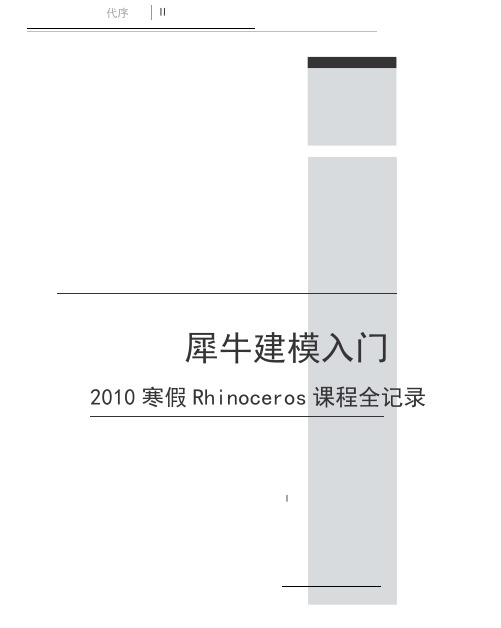
我后来又去查看了很多国外著名学院,去他们的course页面看他们在用什么软件。(教育网的唯一好处就是访问edu域名非常快,不管这个学校在北极还是在赤道。)整理出了如下一份表格:(这方面我能确定的信息很少,欢迎补充和更正)。
不同的软件是开发给不同的用途的,用CG标准的建模软件输出模型给制造业肯定是造不出来的。我们先给软件分个类:我们所熟悉的Photoshop、Ai、Coredraw等是属于2D(平面)软件。SKETCHUP、AUTOCAD是属于3D软件。
就3D软件而言,我比较认同的分类是将其分为:CG软件、CAD软件、CAID软件、CAM软件四种:
我选择了进行网络文字犀牛教学,将建模思维融入其中的方式,但最终毕竟还是做成了一个普通无奇的犀牛入门教程。承蒙院学生会学习部的宣传,很多学院的同学加入到了群里,从NCF网站群里也来了很多朋友。从教程的构思到完成前前后后大约付出一个月时间,我最后整理课件的时候发现自己竟然完成了接近四万字和四百多张图片,遂决定成册。
和大家一样接触3D软件也是在大学以后才开始,大二的幼儿园设计课程,某天一位在墨尔本大学留学的同学放假时跑来给我们看了他们在墨尔本大学建筑大学一年级的数字设计课程的成果。当然我也拷了一份:
图1.1A/B:墨尔本大学建筑学院一年级的数字设计课程作品,吴量提供图片。
设计竟然可以这样做,而且个人在审美上也有这样的喜好,但就计算机而言,大一一年我本来已经差不多完全放弃了我在高中的兴趣,现在又被这哥们提起来了,当时问了他这是什么软件做的,他说:“Rhino”,这是我第一次听说犀牛。
犀牛软件基础教程ppt课件

在输入坐标时,如果前一点的输入有误,
坐标的输入 想取消上一个点的输入,可在命令栏中键入“ U ”后回车。
[ 0,0 ]
[ 0,5 ] / [ r5<90 ]
[ r20<0 ] / [ r20,0 ]
[ r30<60 ]
(0,0)
[ r50<-45 ]
[ r70<-180 ] / [r-70,0 ]
21
常用工具
点(Point)与曲线(Curve)
几何曲线
通过键盘输入几何曲线的参数 使用鼠标左键确定曲线关键点的位置
Line , Poly line , Polygon , Rectangle , Circle , Arc , Ellipse , Parabola (抛物线), Conic (圆锥曲线), Helix(螺旋线) , Spiral(圆锥螺旋线) .
更改工具箱的配置后,可以选择【工具列】对话框中菜单栏中的【文件】/【另存为】命令, 将自定义的工具箱保存起来,以便以后调用,注意不要覆盖了原来的文件。
将设定好的界面保存:执行【文件】 > 【保存为模板】,即可保存界面方案。
执行【文件】 > 【新建】 命令。在弹出的对话框中勾选底部的“当Rhino 启动时使用这个 文件”选项。
相对坐标输入法: 格式是:“rx,y”,含义是相对于前一点的 X,Y 的坐标, 也可以理解为把前一点当作原点,其 X,Y 的坐标数值 可以使用格式“@x,y”
相对极坐标输入法:
原理与上面介绍一样,格式是 “rd<a” 或 “@d<a ”
界面介绍
20
计算机辅助设计Ⅱ--产品外观设计
界面介绍
坐标的输入
3
计算机辅助设计Ⅱ--产品外观设计
犀牛基础教程

• 选择菜单栏中的 工具/ 工具列配置命令,弹出如图所示的 工具列对话框,在 工具 列列表中勾选相应的选项,即可在界面中显示其它的工具箱,
计算机辅助设计Ⅱ--产品外观设计
界面介绍
自定义界面
界面的自定义:
按住键盘的 Ctrl 键,并拖曳图标到工具栏中图标的间隙处后释放即可复制图标, 按住键盘的Shift 键,并拖曳图标到工具栏中图标的间隙处后释放即可移动图标,
计算机辅助设计Ⅱ--产品外观设计
快捷方式
界面介绍
平移视图: 正交视图中,RMB + 拖动鼠标
透视图中,Shift + RMB + 拖动鼠标 RMB即 right mouse button 鼠标右键
放大视图: Ctrl + RMB + 向上拖动鼠标 缩小视图: Ctrl + RMB + 向下拖动鼠标 旋转视图: 正交视图中, Ctrl + Shift + RMB + 拖动鼠标
创建图形,正交视图中对象不会产生透视变形效果,通常绘制曲线等操作都在正交 视图中完成,
• 透视图 Perspective :一般不用于绘制曲线,可以在该视图中观察模型的形态,偶尔会在此视图 中通过捕捉来定位点,
• 工作中的视图 / 视图的激活 Active Viewport :视图栏以蓝色显示,创建图形时可移动鼠标来 切换视图,
相对坐标法: 格式是:rx,y,含义是相对于前一点的 X,Y 的坐标, 也可以理解为把前一点当作原点,其 X,Y 的坐标数值 可以使用格式@x,y
相对极坐标法:
原理与上面介绍一样,格式是 rd<a 或 @d<a
界面介绍
计算机辅助设计Ⅱ--产品外观设计
犀牛操作技巧(基础班)

犀⽜操作技巧(基础班)犀⽜(Rhinoceros 5)操作技巧(基础)1.⽂件1.1点击⿏标右键进⾏视图旋转,shift+⿏标右键进⾏视图平移;1.2⿏标右键,重复上⼀操作;1.3将视图进⾏最⼤化:ctrl+m;1.4⽂件→递增保存,⾃动在⽂件保存的位置另存⼀个当前状态的新⽂件(递增);1.5⽂件→插⼊,向当前模型内导⼊同类型模型实体;1.6⽂件→导⼊,向当前模型内导⼊不同⽂件类型的内容;1.7⽂件→导出选取的物体,导出选择的物体为⼀个新的模型⽂件;1.8⽂件→⽂件属性,对软件进⾏设置;1.9模型切换线框或实体:;1.10编辑→多次复原,对操作进⾏多次撤销;1.11选择对象的加减选:shift+⿏标左键进⾏选择;1.12创建群组:,选择要加⼊的物体,按enter确认;1.13打开、关闭曲线、实体的控制点,编辑→控制点→开启、关闭控制点(快捷键F10、F11);1.14模型内内容的冻结:编辑→可视性→锁定;1.15对所选的物体进⾏隐藏:ctrl+h;对所选的物体进⾏显⽰:ctrl+alt+h;1.16弹出快捷按键:选择物体,按⿏标中键;1.17图块导出:将创建的图块进⾏导出,编辑→图块→图块管理器,进⾏导出;1.18框选缩放:ctrl+w,然后对需要放⼤的位置进⾏缩放;1.19缩放⾄最⼤范围:ctrl+ shift+e,将模型内物体全部以最⼤范围显⽰在视图内;1.20更改坐标系:查看→设置⼯作平⾯,选择设置⼯作平⾯的⽅式;1.21如果关闭了⼏个视图,想要恢复,查看→⼯作视窗配置→四个⼯作视窗;1.22更改视图内格线⽹格密度:查看→格线选项,可改变当前视图,也可改变所有视图;1.23视图⽹格的显⽰关闭:F7;2.点2.1单点:每次创建⼀个单点;2.2多点:⼀次创建多个点;2.3抽离点:抽离(复制)出物体上的控制点;2.4最接近点:找到距离⽬标点最近的物体上点;2.5数个物件的最接近点:找到多个物件间距离最近的点;2.6标⽰曲线的起点(终点):找到曲线的起点(终点);2.7依线段长度等分曲线:将曲线进⾏给定长度的等分(最后⼀段可能不是给定的长度);2.8点格:通过给定X、Y⽅向的点数,创建平⾯点格;3.直线⼯具3.1绘制线段过程中,想要⽔平或垂直绘制,按住shift键;4.曲线⼯具4.1绘制的曲线,可以选取夹点,按住alt+⽅向键进⾏移动夹点操作;4.2删格捕捉快捷键F9,正交快捷键F8;4.3从两个视图的曲线:,将条曲线依附到另⼀条曲线上(可⽤于相贯线提取);4.4从断⾯轮廓线建⽴曲线:,已知⼏条曲线,绘制的曲线直接落到已知曲线上,实现相交(可⽤于绘制曲⾯);4.5曲线重建:改变已有曲线的控制点数和阶数,但会改变曲线的形状;4.6曲线更改阶数:,可改变曲线的控制点数,曲线形状不变;4.7褶皱偏移(调整曲线接缝):,可以调整绘制曲线时的封闭接缝(褶皱点),到该曲线的其他位置;4.8将曲线转换为直线、圆弧:,改变后通过改变控制点进⾏曲线调节;4.9周期化:可以使未封闭的曲线进⾏周期化封闭,但是改变原曲线的曲率;4.10封闭开放的曲线:可以使未封闭的曲线通过直线封闭;4.11截断曲线:在已绘制的曲线上点取起点,并沿轨迹点取终点,将删除经过选取轨迹的曲线,保留另⼀部分曲线;4.12抽离⼦线段:该功能针对于多重直线,通过选取若⼲线段,对选择的部分进⾏抽离,使选择部分与剩余部分分开成单独的多重直线;4.13截短曲线:在已绘制的曲线上点取起点,并沿轨迹点取终点,将保留经过选取轨迹的曲线,删除另⼀部分曲线;4.14在曲线上插⼊直线:在已绘制的曲线上点取两点,在两点间插⼊直线,并删除两点间的曲线部分;4.15曲线布尔运算:对两封闭的曲线或线段进⾏交集、并集运算,将交集、并集部分合并为⼀个整体(形成外围曲线);5.建⽴曲⾯5.1指定三或四个⾓建⽴曲⾯;5.2以平⾯曲线建⽴曲⾯:曲线应为封闭曲线,只能是共⾯曲线;5.3以⼆到四个边缘曲线建⽴曲⾯;5.4矩形平⾯;5.5切割⽤平⾯:该平⾯创建于曲⾯物体间,可⽤剪切命令对物体进⾏曲⾯剪切;5.6直线挤出:将绘制的曲线(直线、剪切⾯)的轮廓按直线进⾏拉伸,形成曲⾯;封闭的曲线可进⾏加盖,未封闭曲线不能加盖;5.7沿着曲线挤出:同第6条;5.8挤出曲线成锥状;将绘制的曲线(直线、剪切⾯)的轮廓进⾏拉伸,形成变截⾯锥状;5.9挤出到点:将绘制的曲线(直线、剪切⾯)的轮廓到⼀个点进⾏拉伸,形成尖状;5.10彩带:沿着曲线进⾏宽度⽅向拉伸,形成带状曲⾯;5.11往曲⾯法线⽅向挤出曲线:先将⼀条曲线映射到曲⾯上,沿着曲⾯的该法线⽅向拉伸出曲⾯,可以更改曲⾯的宽度;5.12放样:可通过若⼲条曲线放样成⼀个曲⾯(即曲⾯经过曲线);也可以通过点、曲线放样成曲⾯;也可以通过若⼲个封闭曲线放样成⼀个曲⾯;5.13从⽹线建⽴曲⾯:可通过依次点取两个⽅向相交的曲线放样成⼀个曲⾯(不可框选);5.14嵌⾯:按照封闭曲线的轮廓⽣成⼀个曲⾯,是否共⾯均可,本节第2条只能是共⾯曲线;5.15单轨扫掠:使垂直于轨迹曲线(线段)的封闭或⾮封闭曲线,沿着轨迹曲线⽣产曲⾯;轨迹曲线上可以有多个不同的曲线进⾏扫掠(不同线间进⾏过渡);5.16双轨扫掠:同第15条;5.17(1)旋转成形:平⾯曲线,沿给定的轴线旋转,形成曲⾯;(2)沿着路径旋转:已知曲线,让其沿绘制的路径旋转形成曲⾯;5.18在物体上产⽣布帘曲⾯:在物体上所选定的区域产⽣覆盖物体的布帘曲⾯;5.19以图⽚灰阶⾼度:选择要插⼊的灰阶图⽚⽂件,在模型中选定要插⼊的区域,插⼊该图⽚内容类似于布帘的曲⾯;6.曲⾯⼯具6.1延伸曲⾯:对已有封闭曲⾯进⾏长度⽅向的延伸,或者对已有⾮封闭曲⾯进⾏宽度⽅向,延伸均保持曲⾯原有的曲率;6.2曲⾯圆⾓:对于两个曲⾯(或实体的两个⾯)的交接⾯进⾏倒圆⾓(可以是平⾯,也可以是曲⾯);注:当要倒⾓的交接⾯内有曲⾯的接缝时,将导致倒⾓不能过渡⽽间断;6.3调整封闭曲⾯的接缝:可以对封闭曲⾯的接缝位置进⾏调整;因为曲⾯的接缝在做剪切操作时,相当于⼀条线段或曲线参与剪切;6.4曲⾯斜⾓:对于两个曲⾯的交接⾯进⾏倒斜⾓;6.5偏移曲⾯:对已有曲⾯进⾏偏移,也可以形成⼀个封闭的实体;6.6混接曲⾯:两个曲⾯相交的两个倒⾓,不能很好的过渡融合时,使⽤该命令是两倒⾓进⾏融合;6.7不等距偏移曲⾯:对已有曲⾯进⾏不等距偏移,先等距偏移出⼀个曲⾯,再对新曲⾯添加控制⼿柄,对曲⾯进⾏修改;6.8合并曲⾯:将两个独⽴接触的曲⾯,合并成⼀个曲⾯;对于有间断的曲⾯,可以通过调整公差值将两个曲⾯进⾏合并;6.9衔接曲⾯:使两个曲⾯进⾏斜接过渡,使两个曲⾯衔接过渡(两个曲⾯不进⾏合并);有位置、正切、曲率这3种衔接⽅式,产⽣不同的效果;默认情况下所选的第⼀个曲⾯会主动产⽣变成来去匹配⽬标曲⾯;6.10对称:通过选择的镜像轴,对曲⾯进⾏镜像延伸,但是未焊接成⼀个曲⾯;6.11重建曲⾯:可以改变曲⾯的控制点数及曲⾯曲度;6.12更改曲⾯阶数:可以改变曲⾯的曲度;6.13取消修剪:将已经修剪过的曲⾯,进⾏恢复;6.14使曲⾯周期化:使未封闭的曲⾯进⾏封闭;6.15移除曲⾯边缘:删除曲⾯上的重合边(因为这些重合的破边,将影响后期曲⾯沿边延伸等操作);6.16摊平可展开的曲⾯:将曲⾯展开为平⾯;6.17调整曲⾯边缘转折:选中曲⾯的边,选定要转折的区域,在该区域出现控制⼿柄(⼿柄将垂直于所选的边),通过⼿柄对该区域的曲⾯进⾏调节;6.18显⽰边缘:可以将曲⾯的边缘进⾏显⽰;7.建⽴实体7.1⽴⽅体:⾓对⾓、⾼度;对⾓线;三点、⾼度;边框⽅块7.2圆柱体:7.3球体:中⼼点、半径;直径;三点;四点(其中1个点与其他不共⾯);环绕曲线;从与曲线正切的圆;逼近数个点;7.4椭圆球体:从中⼼点;直径;从焦点;⾓;环绕曲线;7.5抛物⾯椎体:7.6圆锥体:7.7平顶椎体:7.8⾦字塔:7.9平顶⾦字塔:7.10圆柱管:7.11环状体:7.12圆管(平头盖):通过曲线创建沿曲线的平头圆管;7.13圆管(圆头盖):通过曲线创建沿曲线的圆头封闭圆管;7.14挤出曲⾯:选择平⾯曲⾯,对曲⾯进⾏挤压形成实体曲⾯(可选择是否有盖);7.15挤出曲⾯⾄点:选择平⾯曲⾯,挤出成椎体;7.16挤出曲⾯成椎状:选择平⾯曲⾯,挤出成椎状;7.17沿着曲线挤出曲⾯:选择平⾯曲⾯,沿着所选的曲线进⾏挤出,形成实体曲⾯;7.18挤出曲线⾄“”:同14-17条;8.实体⼯具8.1布尔运算联集:将多个实体合并成⼀个实体,并将相交的部分进⾏删除;8.2布尔运算差集:保留第⼀个所选实体及两个实体相交的部分,删除后选择的实体;8.3布尔运算交集:保留两个实体相交的部分,删除其他部分;8.4布尔运算分割:将两个实体进⾏分割,分别是各⾃独⽴的部分、相交的部分;8.5布尔运算两个物体:将相交的两个实体分开成两个独⽴的实体;8.6⾃动建⽴实体:⼀个为封闭的曲⾯,被另⼀个曲⾯相交并封闭,通过该命令,⾃动建⽴⼀个两曲⾯封闭部分的实体;8.7将平⾯洞加盖:对缺少盖的平⾯洞⼝进⾏加盖;8.8抽离曲⾯:使实体的⾯从实体中分离出来(可以复制的⽅式进⾏分离);8.9不等距边缘圆⾓:对实体的⼀个边的两端进⾏不等距的倒圆⾓;8.10不等距边缘斜⾓:同第9条;8.11建⽴圆洞:在实体上进⾏打圆洞;8.12建⽴洞:在实体上进⾏打矩形洞;8.13线切割::使⽤⼀条曲线,通过调整切割的宽度和⾼度,在实体上沿曲线的轮廓进⾏切割;8.14将⾯移动:选择实体上的⼀个⾯,使实体保持该⾯不变(⼤⼩、⽅向均不变),使实体发⽣移动变形;8.15将⾯移动⾄边界:同14条;8.16移动边缘:选择实体上的⼀个边,使实体保持该边不变(⼤⼩、⽅向均不变),使实体发⽣移动变形;9.从物体建⽴曲线9.1投影曲线:将曲线投影到曲⾯,曲线将贯穿曲⾯;9.2拉回曲线:将曲线投影到曲⾯,复制到就近的曲⾯上⽽不贯穿;9.3复制边缘:将曲⾯的边缘进⾏复制,形成曲线;9.4.复制边框:同3条;9.5复制⾯的边框:同3条;9.6抽离结构线:将曲⾯的曲率结构线复制出来;9.7抽离线框:将实体的外表线框进⾏复制;9.8垂直混接:选取曲⾯的⼀个边及边上的起⽌点,再选择曲⾯上的另⼀个边及边上的终⽌点,形成⼀条曲线;9.9物件交集:提取两相交曲⾯(或者实体)的交线;9.10等距断⾯线:在曲⾯上按照给定的⽅向⽣成等距的封闭断⾯曲线;9.11断⾯线:在曲⾯上,沿着曲⾯绘制出覆盖整个曲⾯的断⾯曲线;当断⾯线遇到曲⾯的接缝时,断⾯线会被接缝打断;9.12测地线(最短路径):在曲⾯上,选取两点,形成沿着曲⾯最短路径的曲线;9.13轮廓线:提取实体的轮廓线(不提取⽹格轮廓线);9.14⽹格轮廓线:提取实体的⽹格轮廓线;9.15抽离点:提取曲⾯、曲线的控制点;10.组合:使两个曲线、曲⾯等进⾏组合,形成⼀个;(9-12、14条)11.炸开:使通过衔接的曲线等进⾏炸开;12.修剪:同CAD该项功能(删除被修剪部分);13.打断:将线、⾯进⾏分离;14.群组14.1群组:将不接触或接触的物体创建成群组;14.2解散群组:与13.1条功能相反;14.3加⼊⾄群组:将群组外的物体加⼊到群组内;14.4从群组去除:与13.3条功能相反;14.5设定群组名称:15.打开编辑点:打开曲线的编辑点(在曲线上);16.打开点16.1打开点:打开控制点(类似控制⼿柄点);16.2打开编辑点:同14条;16.3关闭选取物体的点:16.4插⼊⼀个控制点:16.5移除⼀个控制点等:17.⽂本物体:创建⽂本;18.变动18.1移动:使⽤该功能与⼿⼯移动相⽐,该功能移动时可以⾃动启动捕捉功能,⽽⼿动的不能;18.2复制:同18.2条;18.3旋转3D:给定旋转轴线和旋转⾓度完成空间的3D旋转;18.4旋转2D:只能在XY、XZ、YZ平⾯内进⾏旋转;18.5三轴缩放:选取缩放基点,选取第⼀参考点、第⼆参考点完成缩放;18.6两轴缩放:选取缩放基点,选取⼀参考点完成缩放;18.7镜像:类似CAD该项功能;18.8定位-两点:选取参考点⼀、⼆,指定⽬标点⼀、⼆完成定位移动;18.9定位-三点:选取参考点⼀、⼆、三,指定⽬标点⼀、⼆、三完成定位移动;18.10定位⾄曲⾯:物体的⼀个基点,选取缩放和旋转的基准点;选取要定位到的曲⾯,将物体定位⾄所选择的曲⾯;18.11垂直定位⾄曲线:将物体垂直定位到⽬标曲线上;18.12定位曲线⾄边缘:将曲线移动或复制到曲⾯的边缘;18.13矩形阵列:对所选物体进⾏XYZ矩形阵列复制;18.14环形阵列:对所选物体进⾏绕某点的环形阵列复制;18.15沿着沿着曲线阵列:18.16在曲⾯上阵列:18.17对齐物体:对所选的物体进⾏对齐(对齐⽅式有向上、向下、向左等对齐⽅式);18.18扭转:选择物体及旋转轴,给定旋转⾓度,使物体产⽣扭转(如为圆柱体,将发⽣⽹格线的扭转);18.19弯曲:给定起始点、终⽌点,给定弯曲度,将物体进⾏倾斜;18.20倾斜:将物体进⾏倾斜;18.21变形控制器编辑:例如⼀个⽂字物体,建⽴⼀条曲线,然后通过该命令将曲线设置为变形控制器,通过调整曲线的控制点完成⽂字物体的编辑;19.尺⼨标注19.1直线尺⼨标注:标注⽔平、垂直尺⼨;19.2对齐尺⼨标注:标注⽔平、倾斜尺⼨;19.3旋转尺⼨标注:给定标注线的⾓度,测量该⾓度下两点之间的尺⼨;19.4纵坐标标注:标注坐标值(X、Y、Z);19.5半径、直径尺⼨标注:标注半径、直径尺⼨;19.6⾓度尺⼨标注:标注⾓度尺⼨;19.7标注引线:进⾏引线说明标注;19.8⽂字⽅块:进⾏⽂本标注;双击已标注的⽂本,可进⾏编辑;19.9剖⾯线:对封闭曲线内进⾏剖⾯填充;20.⼯具→物体锁点:选择编辑时的捕捉⽅式;21.分析21.1点分析:显⽰点的坐标;21.2曲线分析:(1)开启曲率图形:显⽰曲线的曲率图形;(2)⼏何连续性:显⽰曲线的⼏何连续性类型(G0、G1、G2);(3)偏差值:可以测量两条曲线起点、终点间的距离,以及最⼩、最⼤距离;21.3曲⾯分析:(1)曲率分析:显⽰曲⾯的曲率类型(G0、G1、G2);(2)拔模⾓度分析:显⽰曲⾯是否有折⾓相交;(3)环境贴图:在曲⾯上添加外部图⽚,进⾏表⾯贴图;(4)斑马纹:在曲⾯上添加斑马纹,体现曲⾯的曲率及连续性;21.4质量属性:(1)⾯积:测量封闭曲线,曲⾯的⾯积;(2)⾯积重⼼:测量物体的⾯积重⼼坐标;(3)⾯积⼒矩:测量物体的⾯积⼒矩平衡点的⼒矩和⼒矩平衡点;(4)体积:测量物体的体积;(5)体积重⼼:测量物体的体积重⼼坐标;21.5边框⽅块:测量物体的正交的外接边界⽅块;21.6长度、距离、⾓度、直径等:21.7边缘⼯具:(1)显⽰边缘:显⽰物体的边缘(也显⽰了控制点);22.渲染22.1着⾊模式⼯作视框:当前⼯作视框进⾏着⾊,当有操作后,该视框取消着⾊;22.2渲染预览:对所选择的物体进⾏渲染预览;22.3渲染:以最终输出的形式进⾏渲染,可保存、打印等;22.4渲染属性:调整渲染的属性;22.5建⽴聚光灯:在渲染模式下建⽴聚光灯对物体进⾏打光;22.6聚光灯调节:选择聚光灯,按F10进⼊编辑模式进⾏编辑;22.7建⽴点光源、平⾏光等:。
RHINO犀牛基础教程

RHINO犀牛基础教程
在这篇文章中,我们将为您介绍Rhino(犀牛)的基础知识。
Rhino 是一款三维建模工具,被广泛应用于工业设计、建筑设计以及珠宝设计等领域。
它以其强大的建模和分析能力闻名,可以帮助设计师将想法转化为现实的模型。
Rhino(犀牛)的界面非常直观,容易上手。
一旦您打开软件,首先看到的是3D视图窗口、工具栏和命令行。
在3D视图窗口中,您可以使用鼠标旋转、缩放和移动模型,以便从不同角度观察模型。
要开始创建对象,您可以使用Rhino的基本几何图形工具。
点击菜单栏中的“绘图”选项,您将看到诸如点、线、弧、曲线等工具。
选择相应的工具后,您可以在3D视图窗口中点击鼠标来绘制对象。
例如,如果您想绘制一条线,点击工具栏中的“直线”按钮,然后在3D视图窗口中点击两个点,就会生成一条直线。
除了基本几何图形工具之外,Rhino还包含了高级建模工具。
例如,您可以使用曲面工具创建复杂的曲线,然后通过拉伸、修剪和旋转来生成实体。
此外,Rhino还提供了布尔运算工具,可以根据交集、差集和并集等操作创建新对象。
综上所述,Rhino是一款功能强大的三维建模工具,可用于各种设计领域。
无论您是初学者还是专业设计师,都可以通过掌握Rhino的基础知识来创建精美的模型。
希望这篇文章对您有所帮助,祝您在使用Rhino时取得成功!。
犀牛建模入门教程
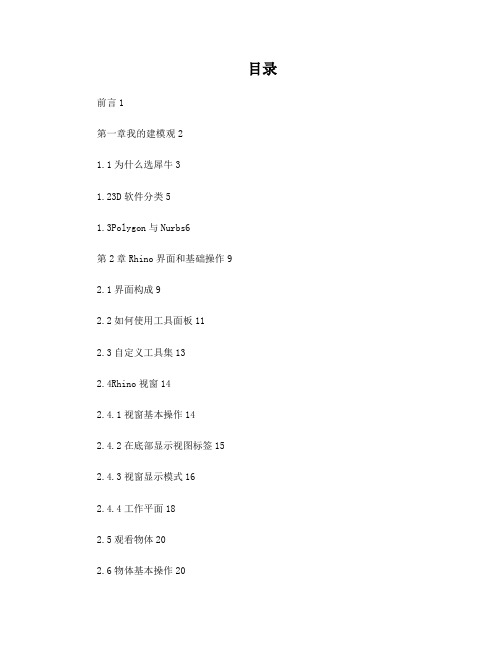
目录前言1第一章我的建模观21.1为什么选犀牛31.23D软件分类51.3Polygon与Nurbs6第2章Rhino界面和基础操作92.1界面构成92.2如何使用工具面板112.3自定义工具集132.4Rhino视窗142.4.1视窗基本操作142.4.2在底部显示视图标签152.4.3视窗显示模式162.4.4工作平面182.5观看物体202.6物体基本操作202.6.1选择物体202.6.2建模辅助设置22第3章第三章绘制2D物体243.1Rhino中的对象介绍243.1.1点物体243.1.2线物体253.1.3面物体263.1.4网格283.2点物体的绘制293.3曲线绘制313.3.1Rhino直线绘制313.3.2Rhino曲线绘制353.3.3其他封闭几何体37第四章2D编辑和NURBS深入理解41 4.1曲线编辑414.1.1曲线的分割和修剪414.1.2编辑曲线上的点464.1.3曲线编辑工具484.2对nurbs曲线的深入理解524.2.1何谓nurbs?524.2.2“有理”和“无理”524.2.3“均匀”和“非均匀”604.2.4曲线的“阶”63第5章曲面构建655.1构建曲面655.1.1创建方形平面685.1.2绘制简单曲面695.1.3拉伸曲面725.1.4放样755.1.5扫琼805.1.6旋转命令835.1.7边界曲面、闭合线曲面、镶面的区别84 第6章曲面编辑876.1点的编辑876.2分割和修剪946.2.1曲线作为分割边界946.2.2曲面作为分割边界956.2.3还原分割和修剪976.3链接曲面976.4延伸曲面976.5曲面倒角996.6偏移工具1016.7混接曲面1026.8合并曲面1056.9衔接曲面1066.10几何学上的G0、G1和G2连续109 第7章Rhino实体和网格1127.1基本几何体创建1127.2实体工具1187.2.1布尔运算1187.2.2抽面工具1227.2.3实体倒角1237.3MESH对象124第8章高级工具集1298.1从物件建立曲线1298.1.1曲线投影到曲面1308.1.2从曲面提取边界线1338.1.3从曲面提取轮廓线1338.1.4从曲面提取UV线1338.1.5生成相交线1338.1.6生成等分线1348.1.7生成剖面线1358.2物件变动工具1368.2.1处理物件空间位置的工具1368.2.2特殊位置工具1438.2.2.1套用UV、沿曲面流动、沿曲线流动143 8.2.2.2定位至曲面1518.2.2.3定位曲线至曲面边缘和定位垂直曲线152 8.2.3特殊变形工具1548.3NURBS曲面理解158第9章Rhino辅助工具1629.1图层控制1629.2物件属性1649.32D工具1669.3.1标注工具1679.3.2Make2D1689.3.3ArchCut插件工具应用171第10章渲染17510.1渲染相关知识17510.1.1渲染分类17510.1.2渲染特性17610.1.3我们需要的静帧渲染185 10.2Rhino中的渲染18610.2.1渲染前的准备18610.3Rhino中的几种渲染器介绍190 附表一Rhino插件介绍195附表二本次网络课程的课程表19第一章我的建模观对于建模知识储备中最为精华的部分----对建模观念的认识。
犀牛基础教程详细版高等教育

优质材料
23
钥匙
❖ 七,立方体工具 建 如图所示长立方体。
❖ 注意front视图内的立方 体与钥匙相交的高度。 一半左右就可。
优质材料
24
❖ 八。按复制工具 再
复制二个立方长条。注 意在right视图内三根立 方条的上下位置。
优质材料
25
钥匙
❖ 九。按布尔运算差集工 具 《右击布尔运算 并集工具 在跳出的
❖ 八。文件,保存。完成
优质材料
48
优质材料
-
练 习 题 半 椅
49
坐标描点长椅
❖ 一。用多重直线工具 激活PERSPECTIVE视 图,然后在提示窗口依 次输入以下坐标。输入 一个就击ENTER结束, 再输入下一个。(0,0, 8)(5,0,8)(7, 0,12)(15,0,12) (17,0,0)结束。
❖ 七。文件,保存。完成
优质材料
10
--
❖
主
要 是 旋
练 习
转题
成
型茶
工 具
杯
成碟
形
。
优质材料
11
钻石
❖ 一。按多边形,边。工 具 《右击多边形工具 在跳出来多边形工具栏 中选取多边形,边工具》
❖ 然后在提示窗口,边缘 起点中输入边数8。右 击结束。在TOP视图中 画如图所示8边形
优质材料
12
钻石
优质材料
35
水瓶
❖ 十。多重直线工具 ,激 活PERSPECTIVE视图,然 后在提示窗口依次输入以下 坐标。输入一个就击 ENTER结束,再输入下一 个。(0,-1,6)、(0, 1,6)、(0,1,16)、 (0,-1,16)、(0,-1, 6)得到如图四边形
RHINO犀牛基础教程
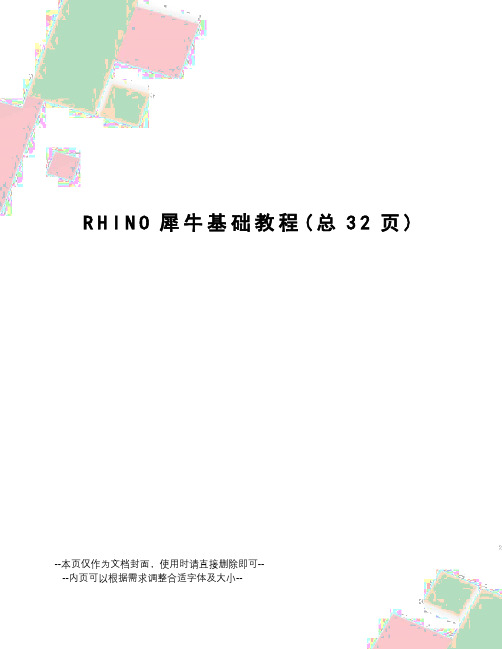
R H I N O犀牛基础教程(总32页)--本页仅作为文档封面,使用时请直接删除即可----内页可以根据需求调整合适字体及大小--第一章 RHINO 软件介绍及安装............................................................................. 错误!未定义书签。
前言................................................................................................................................ 错误!未定义书签。
相关的软件介绍.................................................................................................................. 错误!未定义书签。
RHINO软件介绍及作品欣赏 ........................................................................................ 错误!未定义书签。
RHINO软件的安装........................................................................................................... 错误!未定义书签。
第二章工作流程和基本概念 ................................................................................ 错误!未定义书签。
RHINO软件的工作流程 ................................................................................................. 错误!未定义书签。
《犀牛软件基础教程》课件

实体建模
总结词
介绍实体建模的基本概念、方法和技巧,包括基本体素、布尔运算和高级实体建模等。
详细描述
实体建模是犀牛软件中另一个重要的功能,它允许用户创建具有体积和质量的实体模型。介绍了实体 建模的基本概念、方法和技巧,包括基本体素、布尔运算和高级实体建模等。此外,还介绍了如何使 用这些工具来创建各种复杂的实体模型。
窗口菜单
包含新建窗口、关 闭窗口等窗口操作 命令。
工作区和工作视窗介绍
工作区
显示当前打开的模型,可进行模 型的创建、编辑和渲染等操作。
工作视窗
提供多个视窗来观察模型的不同 角度和面,方便用户进行模型的 编辑和修改。
03
基本操作
对象的创建和选择
总结词
掌握对象的创建和选择是犀牛软件操作的基础。
详细描述
使用拉伸工具对椅子 进行细节调整。
制作一个复杂的机器人模型
• 总结词:通过复杂的步骤,深入学习使用犀牛软 件创建三维机器人模型。
制作一个复杂的机器人模型
详细描述 打开犀牛软件并新建一个文档。
使用线段工具绘制机器人的各个部分。
制作一个复杂的机器人模型
使用旋转、拉伸和布尔运算等工 具对各个部分进行组合和调整。
《犀牛软件基础教程》ppt课件
目录
• 简介 • 界面介绍 • 基本操作 • 高级功能 • 实例教程 • 问题和解决方案
01
简介
什么是犀牛软件
犀牛软件是一款专业的3D建模 软件,广泛应用于工业设计、 建筑设计、产品设计等领域。
它提供了丰富的建模工具和功 能,使设计师能够快速创建高 质量的3D模型。
05
06
学习如何将贴图应用于模型的表面,以增 加细节和真实感。
犀牛基础教程(课堂PPT)
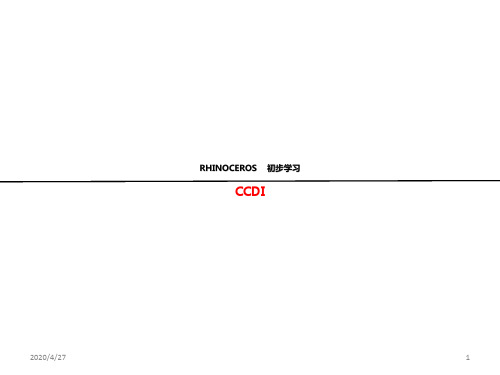
CCDI
2020/4/27
1
第一章:简介
2020/4/27
2
为什么学犀牛?
一.犀牛比较SU 1 方便的曲面建模方式。 2 简洁的操作界面。
二.犀牛比较3D 1 软件较小 占用系统资源少。 2 强大的曲面建模方式,在工业产品立体效果图效率上比3D 高
2
3
Rhino 的界面
2
13
按钮
指令
描述
Sweep1
沿着一条路径曲线通过数条断面曲线建立曲面,路径曲线是建
立的曲面的一侧边缘。
Sweep2
沿着两条路径曲线通过数条断面曲线建立曲面,路径曲线是建
立的曲面的两侧边缘。
FilletSrf
在两个曲面之间建立圆角曲面。
BlendSrf
在两个曲面之间建立混接曲面。
RailRevolve
缩小
Home
复原视图改变
End
重做视图改变
您可以在指令执行中改变视图以看清楚您想要选取的物件或指定的点。 在后面的范例中我们会讨论其它工作视窗的缩放控制方法。
2
10
重设视图 当您在视图中找不到方向时,有四个视图操作技巧可以帮助您找回方向。
复原与重做视图改变: 点选一个工作视窗,按键盘上的Home 或End,复原或重做视图改变。
2
以二、三或四个边缘曲线建 立曲面
以平面曲线建立曲面
17
案例一 初步学习:通过控制点绘制曲线和对它的编辑(单轨放样)
2020/4/27
18
初步学习:通过控制点绘制曲线和对它的编辑(单轨放样) 1、绘制一条自由曲线
在初始状态中透视图是处于被激活状态的,想要在顶视图中执行命令,首先需要激活它。 点击通过点绘制曲线按钮(如图),鼠标点会变成十字形状,关闭正交模式(如图),点击左键, 没单击一次出现一个控制点,这些控制点之间就是一条自由曲线。绘制完成后单机鼠标右键完成任 务,也可回车和空格键完成任务。
犀牛入门基础教程让您在短时间内熟悉犀牛软件
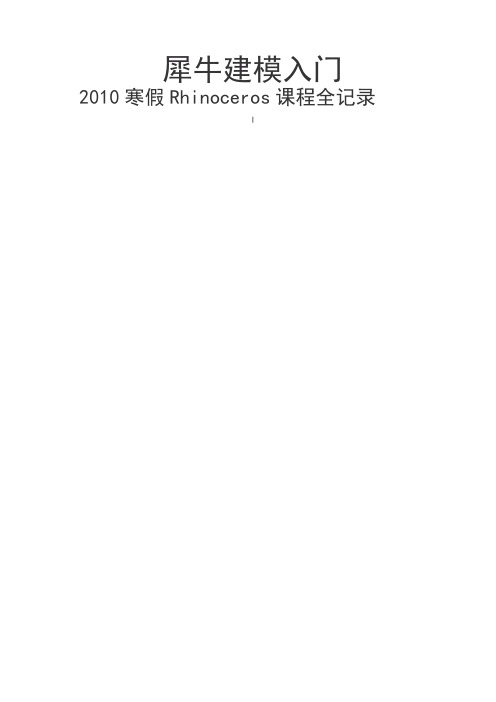
犀牛建模入门2010寒假Rhinoceros课程全记录Ⅰ目录前言 1 第一章我的建模观21.1 为什么选犀牛31.2 3D软件分类51.3 Polygon与Nurbs6第二章Rhino界面和基础操作92.1 界面构成92.2 如何使用工具面板112.3 自定义工具集132.4 Rhino视窗142.4.1视窗基本操作142.4.2在底部显示视图标签152.4.3视窗显示模式162.4.4 工作平面182.5 观看物体202.6 物体基本操作202.6.1选择物体202.6.2 建模辅助设置22第三章绘制2D物体243.1 Rhino中的对象介绍243.1.1 点物体243.1.2 线物体253.1.3 面物体263.1.4 网格283.2 点物体的绘制293.3 曲线绘制313.3.1 Rhino直线绘制313.3.2 Rhino曲线绘制353.3.3 其他封闭几何体374.1.1曲线的分割和修剪 41 4.1.2 编辑曲线上的点 464.1.3 曲线编辑工具48 第四章2D 编辑和NURBS 深入理解 41 4.1 曲线编辑41 4.2 对nurbs 曲线的深入理解 52 4.2.1 何谓nurbs ? 52 4.2.2“有理”和“无理” 52 4.2.3“ 均匀”和“非均匀” 60 4.2.4 曲线的“阶”63 第五章曲面构建65 5.1 构建曲面65 5.1.1 创建方形平面 68 5.1.2 绘制简单曲面 69 5.1.3 拉伸曲面 72 5.1.4 放样 75 5.1.5 扫琼80 5.1.6 旋转命令83 5.1.7边界曲面、闭合线曲面、镶面的区别 84 第六章曲面编辑87 6.1 点的编辑 87 6.2 分割和修剪94 6.2.1 曲线作为分割边界 94 6.2.2 曲面作为分割边界 95 6.2.3 还原分割和修剪 97 6.3 链接曲面 97 6.4 延伸曲面 97 6.5 曲面倒角 99 6.6 偏移工具 101 6.7 混接曲面 102 6.8 合并曲面 105 6.9 衔接曲面106 6.10几何学上的G0、G1和G2连续109 第七章Rhino 实体和网格 112 7.1 基本几何体创建 112 7.2 实体工具118 7.2.1 布尔运算 118 7.2.2 抽面工具 122 7.2.3 实体倒角 123 7.3 MESH 对象124第八章高级工具集1298.1 从物件建立曲线1298.1.1 曲线投影到曲面1308.1.2从曲面提取边界线1338.1.3从曲面提取轮廓线1338.1.4从曲面提取UV线1338.1.5 生成相交线1338.1.6 生成等分线1348.1.7 生成剖面线1358.2 物件变动工具1368.2.1 处理物件空间位置的工具1368.2.2特殊位置工具1438.2.2.1 套用UV、沿曲面流动、沿曲线流动1438.2.2.2 定位至曲面1518.2.2.3 定位曲线至曲面边缘和定位垂直曲线1528.2.3 特殊变形工具1548.3 NURBS曲面理解158 第九章Rhino辅助工具1629.1 图层控制1629.2 物件属性1649.3 2D工具1669.3.1 标注工具1679.3.2 Make 2D 1689.3.3 ArchCut插件工具应用171第十章渲染17510.1 渲染相关知识17510.1.1 渲染分类17510.1.2 渲染特性17610.1.3 我们需要的静帧渲染18510.2 Rhino中的渲染18610.2.1渲染前的准备18610.3 Rhino中的几种渲染器介绍190附表一Rhino插件介绍195 附表二本次网络课程的课程表196前言四年级上学期的时候,我周围一些同学提到希望能向我学习一些我在软件运用上的经验,碍于当时专业课程的繁重和一些自身事情,对于这种请求我多数情况下只是给与了零散和狭隘的知识或是拒绝了。
- 1、下载文档前请自行甄别文档内容的完整性,平台不提供额外的编辑、内容补充、找答案等附加服务。
- 2、"仅部分预览"的文档,不可在线预览部分如存在完整性等问题,可反馈申请退款(可完整预览的文档不适用该条件!)。
- 3、如文档侵犯您的权益,请联系客服反馈,我们会尽快为您处理(人工客服工作时间:9:00-18:30)。
计算机辅助设计Ⅱ--产品外观设计
显示方式的调整 显示精度的调整:
界面介绍
在Rhino中的显示,NURBS模型不能直接进行显示,首先需要转化为Mesh模型方 式后再显示。如图所示的两幅图为同一模型的不同精度的显示情况。
1.线框模式 线框显示模式是系统默认的显示方式,它是一种纯粹的空间曲线显示方式,曲面以框架(结 构线和曲面边缘)方式显示,这种显示方式最简洁,也是刷新速度最快的。 线框模式可以通过快捷键Ctrl+Alt+W来进行切换。
2.着色模式
着色显示方式中曲面显示是不透明的,曲面后面的对象和曲面框架将不显示,这种显示方式 看起来比较直观,能更好的观察曲面模型的形态。快捷键为Ctrl+Alt+S。 3.渲染模式
计算机辅助设计Ⅱ--产品外观设计
快 捷 方 式
界面介绍
取消操作: Ctrl + Z 重复操作: Ctrl + Y 删 除: Delete 显示栅格线:F7 捕捉栅格点:F9 正交限制: F8 显示CV点: F10 重复上一命令: 单击鼠标右键 / Enter 键
隐藏CV点:F11
计算机辅助设计Ⅱ--产品外观设计
更改工具箱的配置后,可以选择【工具列】对话框中菜单栏中的【文件】/【另存为】命令, 将自定义的工具箱保存起来,以便以后调用,注意不要覆盖了原来的文件。 将设定好的界面保存:执行【文件】 > 【保存为模板】,即可保存界面方案。
执行【文件】 > 【新建】 命令。在弹出的对话框中勾选底部的“当Rhino 启动时使用这个 文件”选项。
计算机辅助设计Ⅱ--产品外观设计
坐 标 的 输 入
在输入坐标时,如果前一点的输入有误,
界面介绍
坐标的输入
想取消上一个点的输入,可在命令栏中键入“
U
”后回车。
[ 0,0 ] [ 0,5 ] / [ r5<90 ] [ r20<0 ] / [ r20,0 ]
[ r30<60 ]
(0,0)
[ r50<-45 ]
End :
端点
Int: Qerp: Tan : Quad: Knot:
交点 垂直点 相切点 圆的四分点 节点
Near : 近点 Mid : 中点
Point: 点捕捉 Cen : 圆心
计算机辅助设计Ⅱ--产品外观设计
坐 标 的 输 入
世界坐标输入法:
格式是: “a,b” 或 “a,b,c” “a,b” 基于当前作图平面的x,y轴 “a,b,c” 基于世界坐标系统
基 本 概 念
界面介绍
光标(cursor): 标记鼠标的位置
标记(Marker): 用于捕捉时,标记锁点的位置 网格(Grid): 工作视图中的辅助工具
世界坐标 (World coordinate ) : 也叫绝对坐标
世界坐标 X轴(X axes): TOP视图中的红色轴
世界坐标 Y轴(Y axes): TOP视图中的绿色轴 世界坐标 Z轴(Z axes): Front视图中的绿色轴 世界坐标轴图标(World axes icon) : 视图左下角的图标 作图平面坐标 (Cplane / construction plane coordinates ) :基于当前的工作平面的坐标系统
选 择 工 具
界面介绍
点选: 点选单个物体的方法非常简单,只需在所要选取的物体上单击鼠标左键即
可,被点选的物体将以亮黄色显示。 • • • • 取消选择:在视图中的空白处单击鼠标即可取消所有对象的选取状态。 加选:按住键盘上的Shift键,再点选其它对象,即可将该对象增加至选取状 态。 减选:按住键盘上的Ctrl键,再单击要取消的对象,即可取消该对象的选取 状态。 当场景中有多个对象重叠或交叉在一起,这时要选取其中某个对象时,会弹 出如图2-26所示的【候选列表】对话框,视图中待选的对象会以粉色框架显 示,在【候选列表】中选择待选物体的名称,即可选取该对象。如果【候选 列表】中没有要选择的对象,选择【无】选项,或直接在视图中空白处单击 鼠标左键即可,然后重新进行选取。
计算机辅助设计Ⅱ--产品外观设计
命 令 栏
界面介绍
命令栏是Rhino的一个非常主要的组成部分
显示当前命令执行的状态
• 键盘输入命令、参数
• 键盘输入数值,坐标 • 提示下一步的操作 • 显示分析命令的分析结果 • 提示操作(及操作失败的原因) 例:用曲线剪切多义曲面时. •许多工具在命令栏提供了相应的选项。如图所示,在命令栏中的选项上单击鼠标即可更改该 选项的设置。
捕 捉 (Snap)
网格的捕捉 正交限制 平面限制
对象锁点(Object Snap)
• 每个视窗上的作图平面都有栅格
• 在栅格上有红色与绿色的轴以代表作图平面上的X和Y轴 • 灰色的线就是栅格 • 这些栅格可以帮助您去观察物体与物体之间的关系
• 在透视图中的栅格代表水平面,可以直观观察到物体的高度
计算机辅助设计Ⅱ--产品外观设计
• 顶视图(Top),前视图(Front),右视图(Right) 通称为 正交视图 或 作图平面视图。 正交视图 用于创建图形。正交视图中对象不会产生透视变形效果。通常绘制曲线等操
作都在正交视图中完成。
• 透视图(Perspective):一般不用于绘制曲线,可以在该视图中观察模型的形态,偶尔会在 此视图中通过捕捉来定位点。
和着色模式很相似,显示的颜色基于模型对象的材质设定。可以不显示曲面的结构线与曲面
边缘,这样可以更好的观察曲面间的连续关系。快捷键为Ctrl+Alt+R。
计算机辅助设计Ⅱ--产品外观设计
界面介绍
计算机辅助设计Ⅱ--产品外观设计
界面介绍
4.半透明模式
和着色模式很相似,但是曲面以半透明方式显示,可以看到曲面后面的形态。可以在 【Rhino选项】对话框中自定透明度。快捷键为Ctrl+Alt+G。 5.X光模式 和着色模式很相似,但是可以看到曲面后面的对象和曲面框架。快捷键为Ctrl+Alt+X。 6.平坦着色 可以将光滑的曲面转为四边面块方式显示,该模式并不常用。
compute-Aided industrial design 200
computer
9
industrial
design
Aided
计算机辅助设计2—产品设计
计算机辅助设计Ⅱ--产品外观设计
计算机辅助设计Ⅱ--产品外观设计
概述
课程安排:
产品建模部分: Rhino 渲染部分: Vray 综合练习
1-8周 48课时
话框。在【工具列】列表中勾选相应的选项,即可在界面中显示其它的工具箱。
计算机辅助设计Ⅱ--产品外观设计
自 定 义 界 面 界面的自定义:
界面介绍
按住键盘的 Ctrl 键,并拖曳图标到工具栏中图标的间隙处后释放即可复制图标。 按住键盘的Shift 键,并拖曳图标到工具栏中图标的间隙处后释放即可移动图标。
计算机辅助设计Ⅱ--产品外观设计
状态栏 (status bar)
界面介绍
C Plane / World XYZ a
切换坐标系统 :当前作图平面坐标系统 / 世界坐标系统 光标的坐标位置(x,y,z) / 下一点相对于上一点的距离
图 层 (Layer)
图层信息
颜色,名称 / (显示 ,锁定,颜色,当前图层的切换,图层名称)
界面介绍
极坐标输入法:
格式是: “d < a”,基于当前作图平面的原点 其中 d 是极坐标的半径,a 是角度
相对坐标输入法:
格式是:“rx,y”,含义是相对于前一点的 X,Y 的坐标, 也可以理解为把前一点当作原点,其 X,Y 的坐标数值 可以使用格式“@x,y”
相对极坐标输入法:
原理与上面介绍一样,格式是 “rd<a” 或 “@d<a ”
计算机辅助设计Ⅱ--产品外观设计
选 择 工 具
界面介绍
框选: Rhino中的框选物体的方法与AutoCAD中的框选十分类似。
• 当按住鼠标左键从左上方向右下方框选时,只有被完全框住的物体才能被选
中,而从右下方向左上方进行框选时,只要选取框与待选取的物体有接触即
可被选中。
按类型选取:
• 在一个场景中的所有物体,系统能够按类型分为曲线、曲面、多边形、灯光 等几类,使用按类型选取的方法可以很方便地同时选取场景中的某一类物体。 在工具箱中的 按钮上按住鼠标左键不放,即可弹出如图2-27所示的【选
取】子工具箱。这些选择方式也可以在菜单栏中的【编辑】/【选取物体】中 找到。
计算机辅助设计Ⅱ--产品外观设计
捕捉工具(snap)
界面介绍
当Rhino要您选择一个点时,您可以开启对象锁点模式,将标记限制在现存对象的指定部分 上。 按 Alt 键可暂停物件锁点。如果对象锁点被锁定,按Alt键可暂时切换它们。
计算机辅助设计Ⅱ--产品外观设计
工 具 箱
界面介绍
•
将鼠标停留在相应的按钮上,将会显示该按钮的名称。Rhino中很多按钮集成了
两个命令,使用左键单击该按钮和使用右键单击该按钮执行的是不同的命令。 • 工具箱中很多按钮图标右下角带有小三角,表示该工具其下还有其它隐藏的工
具。在图标上按住鼠标左键不放可以链接到该命令的子工具箱。 • 选择菜单栏中的【工具】/【工具列配置】命令,弹出如图所示的【工具列】对
完成要求的 6-8课题 独立完成 1-2课题
9-12周 24课时
完成要求的 2-4课题 独立完成 1-2课题
13-16周 24 课时
独立完成 2课题
计算机辅助设计Ⅱ--产品外观设计
概述
